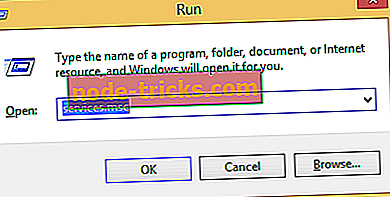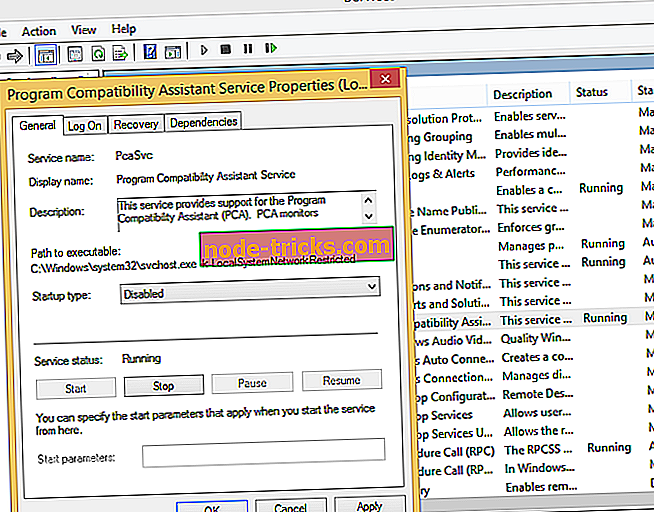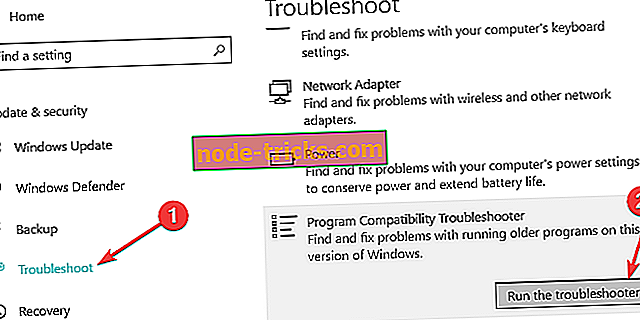Tento program nemusí byť nainštalovaný správne na Windows 8, 8.1, 10
Ak sa chcete dozvedieť, ako vypnúť alebo odstrániť Windows 10, 8 a Windows 8.1 „ Tento program nemusí mať správne nainštalovaný “ chybové hlásenie, potom by ste mali použiť pokyny zdola, kde som opísal najjednoduchší spôsob použitia v poriadku zbaviť sa spomínaného a nepríjemného upozornenia systému Windows.

„ Tento program nemusí byť nainštalovaný správne “ predstavuje všeobecnú správu o odstraňovaní problémov, ktorú systém Windows zobrazuje vo svojej zabudovanej funkcii s názvom Asistent kompatibility programov. Táto funkcia bola zaradená do platforiem Windows od Windows Vista, čo znamená, že sa musíme vyrovnať s Windows 10, 8 a Windows 8.1. Aj keď tento asistent pomoci môže byť v niektorých prípadoch užitočný, v iných situáciách je to zbytočné: napríklad výstražná správa sa môže zobraziť aj pri prenosných aplikáciách, ktoré vôbec nemajú inštalačné programy.
- ČÍTAJTE TIEŽ: Oprava: 'Inštaluje sa iný program' Chyba Inštalátora systému Windows
Preto, ak ste unavení z toho, že sa správa „Tento program nemusí mať správne nainštalovaný“ na zariadení so systémom Windows 10, 8 a Windows 8.1, naučíte sa, ako túto funkciu vypnúť pomocou pokynov uvedených nižšie.
OPRAVA: Tento program pravdepodobne nie je správne nainštalovaný v systéme Windows 10, 8.1
1. Použite Poradcu pri problémoch s kompatibilitou programov
- V počítači prejdite na úvodnú obrazovku.
- Odtiaľ stlačte klávesové skratky Win + R, aby ste otvorili okno „run“.
- Na rovnakom type “ services.msc ” a kliknite na “ok”.
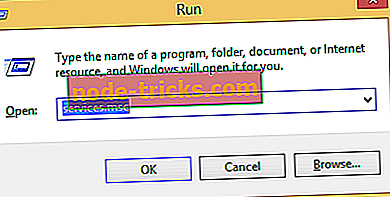
- V okne Služby, ktoré sa zobrazí vo vyhľadávaní zariadenia, kliknite na službu „ Asistent kompatibility programov “.
- Dvakrát kliknite na uvedenú službu a na „ typ spustenia “ vyberte možnosť „vypnuté“.
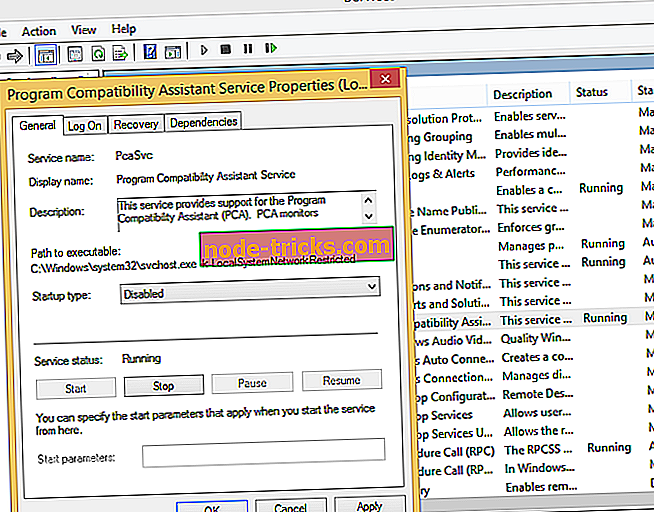
- Uložiť a ukončiť.
- Reštartujte zariadenie so systémom Windows 8 alebo Windows 8.1 a to je všetko.
V systéme Windows 10 môžete spustiť poradcu pri riešení problémov priamo zo stránky Nastavenia. Nižšie uvádzame nasledujúce kroky:
- Prejdite na Start> type 'settings'> dvakrát kliknite na prvý výsledok a otvorte Nastavenia
- Prejdite na Aktualizácia a zabezpečenie> Riešenie problémov> vyberte Sprievodcu pri riešení problémov s kompatibilitou programov
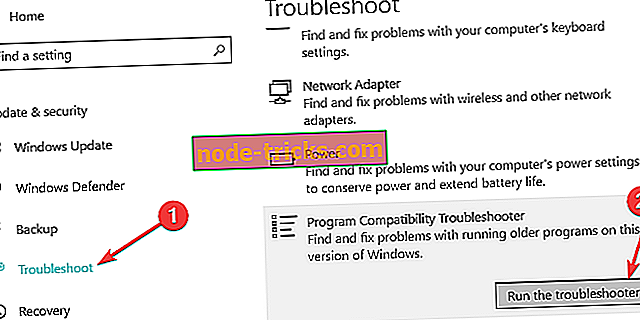
- Spustite ho> reštartujte počítač a skontrolujte, či problém pretrváva.
2. Opravte problematické programy
Niektoré aplikácie a softvér tiež ponúkajú vstavanú možnosť opravy, ktorá vám umožní opraviť všeobecné problémy. Oprava vašich programov vám môže pomôcť vyriešiť všetky problémy s inštaláciou, ktoré sa mohli vyskytnúť počas procesu.
Môžete tiež opraviť programy tým, že pôjdete na Ovládací panel> Programy> Programy a funkcie> kliknite pravým tlačidlom myši na problematický program> vyberte položku Opraviť .

Perfektné, úspešne ste zakázali službu Program Compatibility Assistant zo zariadenia so systémom Windows 10, 8, 8.1. Takže teraz už nebudete dostávať upozornenie „Tento program nemusí mať správne nainštalovaný“ výstražnú správu, čo znamená, že môžete ľahko dokončiť každodenné úlohy.
Poznámka redaktora: Tento príspevok bol pôvodne publikovaný v apríli 2014 a odvtedy bol aktualizovaný na čerstvosť a presnosť.